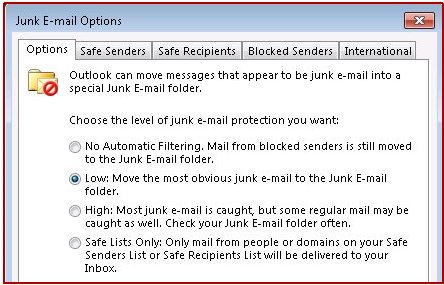Simptomai
Microsoft Outlook Nepageidaujamo el. pašto parinktys, nepageidaujamas el. paštas apsaugos lygis gali keistis, netikėtai žemas dėl ankstesnės parametras didelės arba Ne Automatinis filtravimas, kaip parodyta toliau pateiktoje ekrano kopijoje:
Priežastis
Taip gali atsitikti, jei Exchange "PowerShell" komandą yra rodomi nuo reikalingą vartotojo pašto dėžutės:
Set-MailboxJunkEmailConfiguration-tapatybės< user_alias >-Įjungtas< reikšmė >Pastaba. < User_alias > vietos rezervavimo ženklas nurodo reikalingą vartotojo pseudonimas ir < vertė > yra $true arba $false. Outlook nepageidaujamo el. pašto apsaugos parametras pasikeičia į mažosdidelės arba Ne Automatinis filtravimas, nepaisant to, ar -įjungtas nustatytas kaip $true arba $false.
Sprendimas
Ši problema yra išspręsta Kaupiamasis naujinimas 5 ir vėliau kaupiamieji naujinimai Exchange Server 2013. Norėdami gauti naujausią naujinimą, pereikite prie naujinimų Exchange 2013. Kai pritaikote šį naujinimą, jau problema kai į Set-MailboxJunkEmailConfiguration-tapatybės-įjungtas $true/$false "PowerShell" komandą paleidžiamas pašto dėžučių, anksčiau pasiekti iš Outlook.For pašto dėžutės, kad anksčiau buvo pasiekti iš "Outlook", arba pašto dėžučių, kurių nepageidaujamas el. paštas apsaugos lygio netikėtai pasikeitė Set-MailboxJunkEmailConfiguration cmdlet, atlikite veiksmus skyriuje "Sprendimas" iš naujo nustatyti "Outlook" nepageidaujamas el. paštas apsaugos parametras.
Sprendimas
Norėdami išspręsti šią problemą, naudokite vieną iš toliau nurodytų būdų.
1 būdas: Rankiniu būdu nustatykite parinktį "Outlook" apsauga nuo nepageidaujamo el. pašto lygį, kurį norite
-
Skirtuke Pagrindinis puslapis programoje "Outlook", spustelėkite nepageidaujamas el. paštasir nepageidaujamo el. paštoparinktys.
-
Nepageidaujamo el. pašto parinktys dialogo lange skirtuke parinktys pasirinkite parametrus, kuriuos norite dalyje pasirinkti nepageidaujamo el. pašto apsaugos norite.
-
Spustelėkite Gerai.
2 būdas: Naudokite grupės strategijos lygį, kurį norite nustatyti parametrą "Outlook" apsauga nuo nepageidaujamo el. pašto
Outlook 2013 arba naujesnės versijos
Numatytuosius parametrus, grupės strategijos šablono failai, skirti "Outlook" nėra strategijos parametrą, kuris kontroliuoja šią funkciją. Tai yra Outlk16.admx ir Outlk16.adml "Outlook" 2016 ir Outlk15.admx ir Outlk15.adml, "Outlook" 2013.To įdiegti šį parametrą naudodami pasirinktinį grupės strategijos šabloną, atlikite šiuos veiksmus:
-
Atsisiųskite "Office" versijai tinkamą failą iš Microsoft Download Center: Office 2016: http://www.microsoft.com/en-us/download/details.aspx?id=49030Office 2013: http://www.microsoft.com/download/details.aspx?id=35554
-
Išskleiskite admintemplates_32bit.exe arba admintemplates_64bit.exe failą į aplanką diske.
-
Nukopijuokite tinkamą failą į "Outlook" versiją į aplanką C:\Windows\PolicyDefinitions: Office 2016: Outlk16.admxOffice 2013: Outlk15.admx
-
Nukopijuokite tinkamą failą į "Outlook" versiją ir C:\Windows\PolicyDefinitions\xx-xx katalogą, kuriame xx-xx kalbos kultūros pavadinimą. Pvz., skirta anglų (JAV), kalbos kultūros pavadinimas yra en-us. Jei norite gauti daugiau informacijos apie kalbos kultūros pavadinimus, peržiūrėkite lentelės kalbos kultūros pavadinimus, kodus, ir ISO reikšmes [C++]. Office 2016: Outlk16.admlOffice 2013: Outlk15.admlPastaba .adml failą turite nukopijuoti iš aplanko reikiama kalba.
-
Paleiskite grupės strategijos objekto rengyklę arba grupės strategijos valdymo konsolę. Pastaba. Dėl to, kad jums gali būti taikyti strategijos parametrų organizaciniam vienetui, o ne visam domenui, veiksmai gali skirtis tokiu būdu taikant strategijos parametrą. Todėl, patikrinti savo Windows dokumentus daugiau informacijos.
-
Grupės strategijos objekto rengyklę arba grupės strategijos valdymo konsolę, pagal Vartotojo konfigūracija, išplėskite Administravimo šablonai, išplėskite savo "Microsoft Outlook"versija, išplėskite "Outlook" funkcijos, išplėskite Nuostatų, tada spustelėkite Nepageidaujamas el. paštas mazgo.
-
Nepageidaujamas el. paštas, du kartus spustelėkite nepageidaujamas el. paštas saugos lygis.
-
Spustelėkite parinktį įgalinta, ir pasirinkite lygį, kad pageidaujate parinktys. Spustelėkite Gerai. Šiuo metu, strategijos parametrų taikoma jūsų "Outlook" kliento kompiuteryje kai nukopijuotas grupės strategijos parametras naujinimas. Norėdami išbandyti šį pakeitimą, komandinėje eilutėje įveskite toliau nurodytą komandą ir paspauskite Enter: gpupdate/force
„Outlook 2010“
-
Atsisiųskite šį failą iš Microsoft Download Center:https://www.microsoft.com/download/details.aspx?id=18968
-
Pridėkite failą Outlk14.adm prie grupės strategijos objekto rengyklę arba grupės strategijos valdymo konsolę. Pastaba. Kaip pridėti failo .adm prie grupės strategijos objekto rengyklę arba grupės strategijos valdymo konsolę gali skirtis, atsižvelgiant į jūsų kompiuteryje veikia "Windows" versiją. Be to, dėl to, kad jums gali būti taikyti strategijos parametrų organizaciniam vienetui, o ne visam domenui, veiksmai taip pat priklauso tokiu būdu taikant strategijos parametrą. Todėl, patikrinti savo Windows dokumentus daugiau informacijos. Pereikite prie 3 veiksmo pridėję šabloną .adm prie grupės strategijos objekto rengyklę arba grupės strategijos valdymo konsolę.
-
Grupės strategijos objekto rengyklę arba grupės strategijos valdymo konsolę, pagal Vartotojo konfigūracija, išplėskite Klasikinis administravimo šablonai (ADM), išplėskite Microsoft Outlook 2010, išplėskite nuostatos, ir spustelėkite toliau Nepageidaujamas el. paštas mazgo.
-
Nepageidaujamas el. paštas, du kartus spustelėkite nepageidaujamas el. paštas saugos lygis.
-
Spustelėkite parinktį įgalinta, ir pasirinkite lygį, kad pageidaujate parinktys. Spustelėkite Gerai. Šiuo metu, strategijos parametrų taikoma jūsų "Outlook 2010" kliento darbo stotims kai nukopijuotas grupės strategijos parametras naujinimas. Norėdami išbandyti šį pakeitimą, į komandų eilutę įrašykite toliau nurodytą komandą ir paspauskite Enter:gpupdate/force
Daugiau informacijos
Jei norite gauti daugiau informacijos apie Set-MailboxJunkEmailConfiguration cmdlet, peržiūrėkite Set-MailboxJunkEmailConfiguration.